
ESA crno-bijele fotografije koje možemo imati u spremištu ili u izgubljenoj ladici jednog od naših rođaka mogu se obojiti njihovim prirodnim bojama ako znamo dobro rukovati alatima koje imamo u Photoshopu. Ne trebamo prolaziti stručnjaka da bismo dobili malo sjaja i boja ako znamo imati strpljenja slijediti napredne upute koje vas danas učimo.
Korak po korak možete slijediti ovaj vodič koji će ove fotografije učiniti privlačniji, realniji i upečatljiviji tako da ih možete proslijediti tim društvenim mrežama. Fokus ovog tutorijala nije pretvoriti onu staru fotografiju u onu koja uzima boje kakve su bile u onom preciznom trenutku u kojem je snimljena, već da bi se održao taj vintage vintage dodir pomoću boje koja bi im dala naš poseban dodir.
Za tutorial sam napravio crno-bijelu fotografiju koja nema svu razlučivost kakvu bismo željeli, ali pomoći će nam da pokažemo sve korake koje slijedimo kako bismo obojili fotografiju i dali je taj najživlji pogled i pun boja.
Ova tehnika vrijedi za fotografiju snimljenu prije stotinu godina kao onaj snimljen 70-ih, pa krenimo na to.
Kako obojiti fotografiju u Photoshop CC-u
Moj pristup je dati vam crvenija nijansa kose modela, tamniju i hladniju kožu te malo naglasiti boju očiju kako bi odgovarala zelenoj boji odjeće. Ovo će pružiti lijep kontrast.
- Mi ćemo preuzmi fotografiju koje imamo s ove veze u PronađiA.Foto

- Da bismo sve olakšali, krenimo pretvoriti sliku u CMYK kanal što će nam olakšati izmjenu svake boje primijenjene na svaki dio slike
- Idemo Slika> Način> CMYK boja. Pojavit će se prozor kada odaberemo koji kliknemo na «U redu»
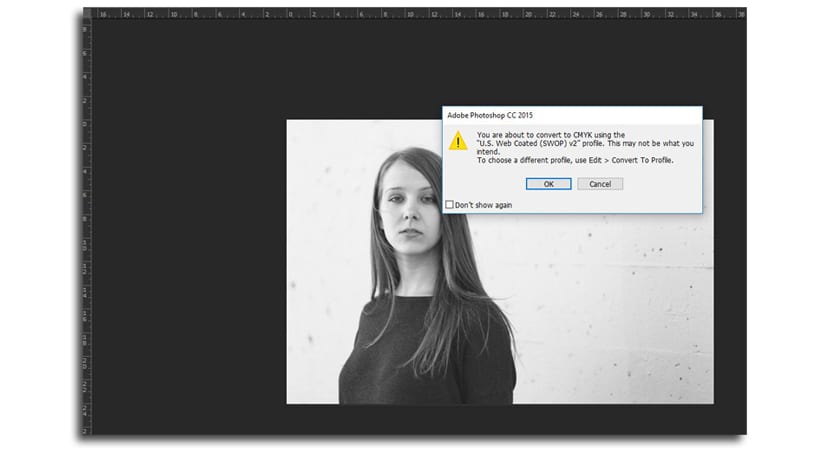
- Prvi će biti dodajte malo boje Do kože. Potpuno ćemo prilagoditi sliku kako bismo ograničili njezin učinak na područja kože
- Na ploči Prilagođavanja kliknemo gumb «krivulje«
- Sada mijenjamo naziv sloja u "Skin" (dvostruki klik na slova naziva sloja)
- Mi pravimo kliknite sada na ikonu pored sloja maske na istom sloju "Skin" da biste ponovno aktivirali ploču krivulja
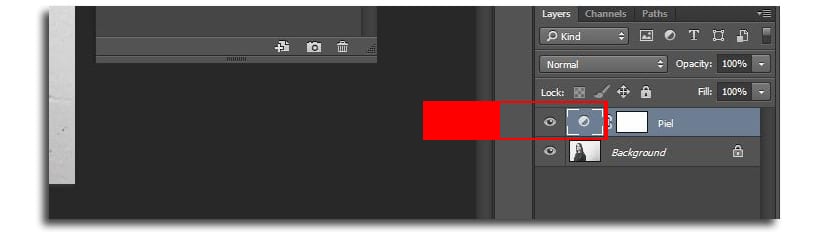
- Na ploči Krivulje kliknite CMYK za odabir «Cijan«
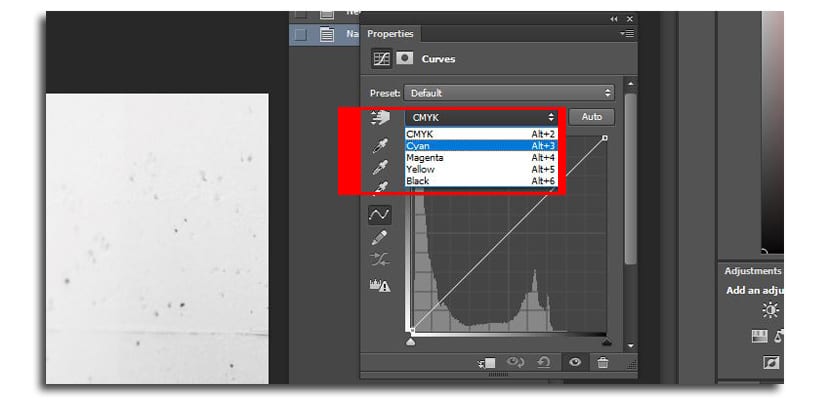
- Sad imamo kliknite na sredinu retka koji ide dijagonalno slijeva udesno kao što se vidi na slici:
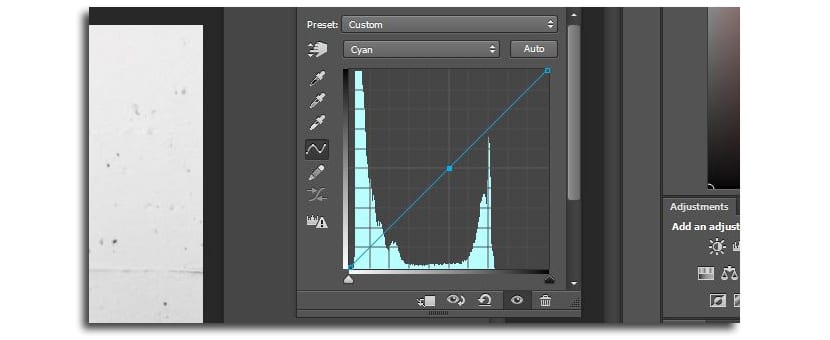
- Spuštamo tu stvorenu točku na jedna trećina vertikale kao što možete vidjeti na sljedećoj slici:
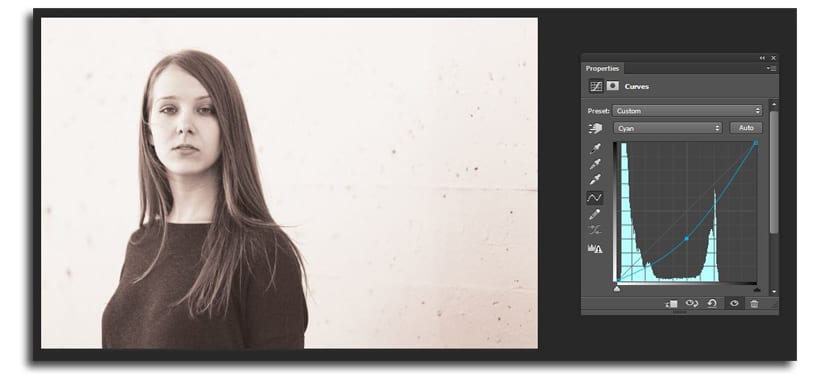
- Sada radimo isti korak na ploči Krivulje, ali odabiremo «Žut«
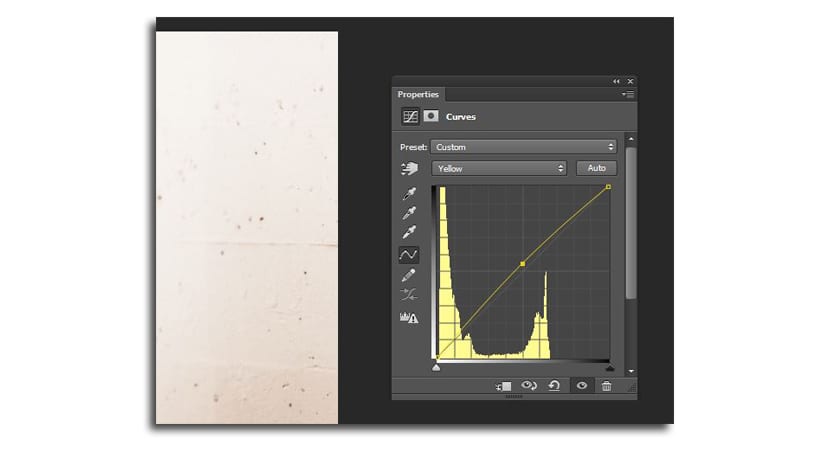
- Mi stvaramo postavljena točka u sredini i malo smo ga podigli da ostane između 52-53
- Ponovno radimo korak Curves sa «purpurnocrven«
U ovom trenutku imat ćemo baza za sve nijanse da ćemo primijeniti na ostale elemente koji se pojavljuju na slici. Ovo je kosa, boja očiju, odjeća i zid.
- Sada je vrijeme za napraviti kliknite sloj maske u sloju «Koža»
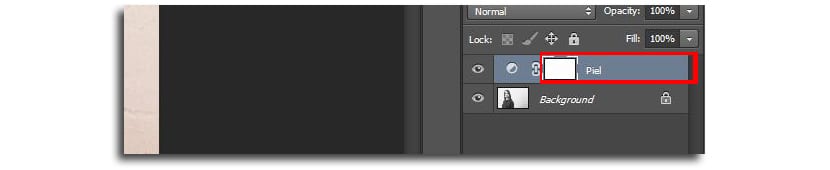
- Koristimo četka (tipka B) a boju stavljamo u crnu
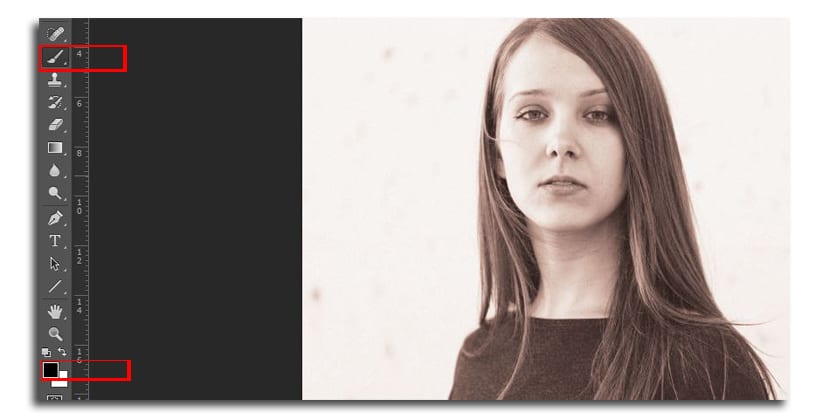
- Sada morate obojiti sva područja fotografije osim kože

- Ovdje možete promijeniti veličinu četke kako biste ušli u detalje i zumiraj sliku kako biste odredili različite konture i ostavili samo nanesenu boju kože
- Trebali biste imati nešto poput ovoga:

Sad moraš koristite iste korake od dodavanja "Krivulja" s ploče Prilagođavanja za svaku boju koju ćemo primijeniti na svaki element fotografije. Ponovit ću iste korake kako bi vam bilo jasno čemu služi djevojčina kosa.
- Kliknemo na «krivulje»Na ploči Prilagodbe
- Promijenili smo naziv sloja u «od strane«
- Dajemo kliknite kružnu ikonu na novom sloju stvorenom za aktiviranje ploče krivulja
- I sada odabiremo "Cijan", zatim "Žuti" i na kraju "Magenta", da odaberemo boju koju ćemo dati djevojčinoj kosi. Moja ideja je više crvenkaste boje kao da je to malo crvenokosa. Na ovoj slici imate kako sam ostavio tri vrijednosti kako bih vam dao ideju:
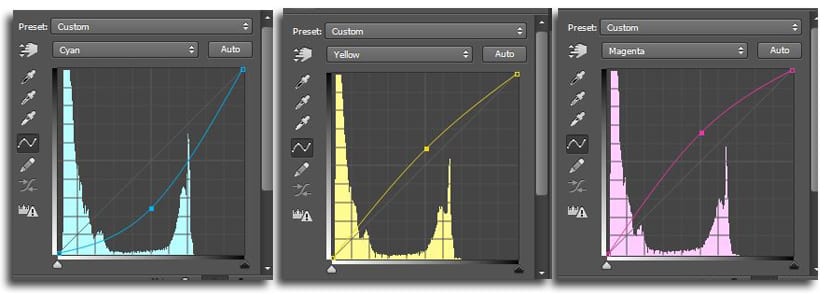
- Sada odabiremo četka (B), crna boja i kliknite sloj maske na sloju «Hair»
- Vamos slikajući sve osim područja kose pažljivo. Ne zaboravite promijeniti veličinu četke kako biste je odredili u svim dijelovima, baš kao što zum možete koristiti za fokusiranje na najteže dijelove, poput pramenova kose
- Na sljedećoj slici možete vidjeti kako najviše narančastih područja Oni su ti koji označavaju najtamniji ton kose i koji se moraju očistiti četkom. Usporedba vam dobro pokazuje:
- Za područja kose na kojima su pramenovi labav, ono što radim je podrežite područja s više kose i ostavite dlake raspuštene da ih obojite bijelom bojom koja će obojiti kosu:

- Primjenjujem zum i veličinu od vrlo fini kist za slikanje na praznim crtama koje označavaju zakrivljenost i smjer različitih niti

- Izgledalo bi ovako s bojom obojene kose:
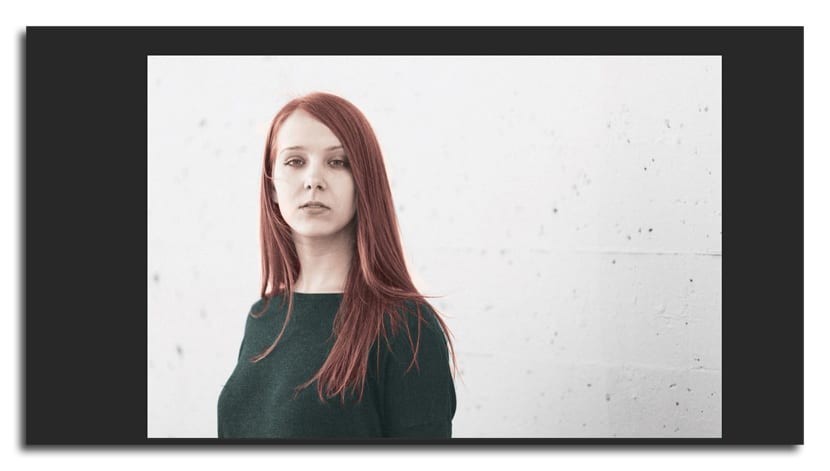
Moramo napraviti samo ovaj korak s bojom očiju i bojom odjeće. Upotrijebit ću zeleni ton u onoj boji očiju, ali vrlo lagan i zeleniji za odjeću. Napokon ću preskočiti korak promjene boje zida.
- S odjećom koju sam pratio ista tehnika za brave s ovim vrijednostima za malo zelenu boju:
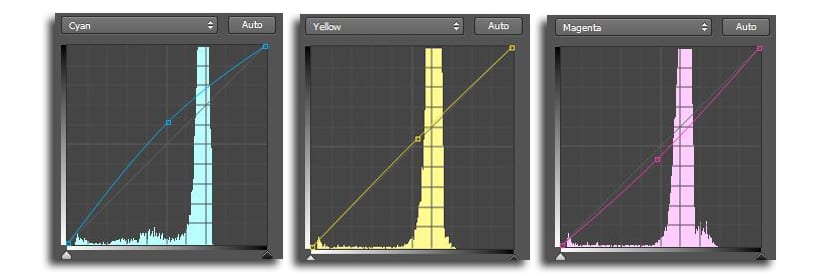
- Konačno, boja očiju da biste je omedili četkom i ostavili samo iris

- Profilirani oblik:

- Već definirali oblik šarenice, Retuširam vrijednosti žute, magenta i cijan boje kako bi se ostavio ton koji više odgovara čitavoj kompoziciji

- Na kraju dodajem još jednu "Curves" za boje do usana kako bi ih definirali, budući da je to element koji se može poigrati s ostalim tonovima kako bi mu dao življi ton bez pretjerivanja:
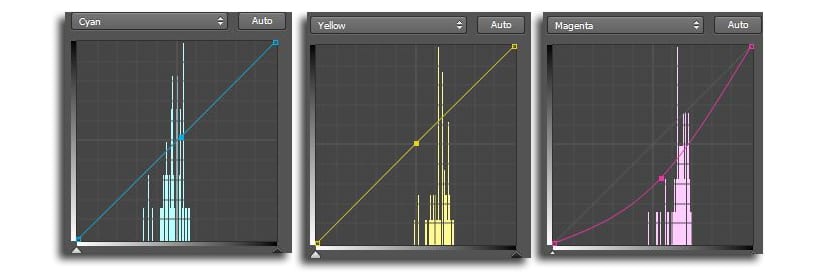
Da bismo mu dali konačni dodir, stvorit ćemo nova krivulja za malo modificiranje kontrasta kompozicije općenito i da treba sve veće suglasje
- Stvorite novu krivulju i mi krećemo prema kanal K (crni). Izrađujemo točku u sredini dijagonale i dovodimo je kao što je prikazano na slici:
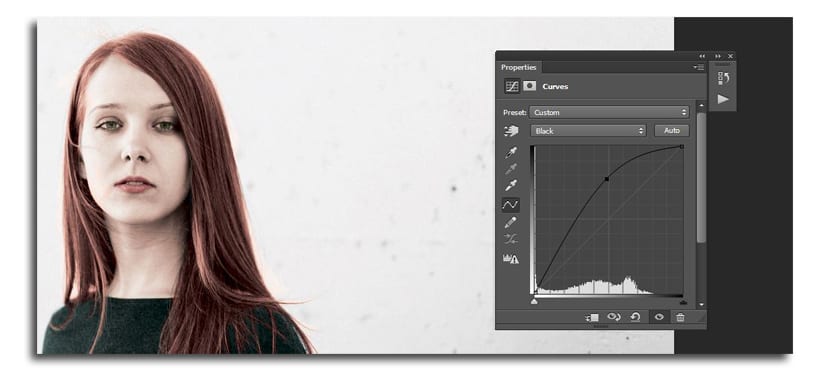
- Napokon nam ostaje fotografija u boji:
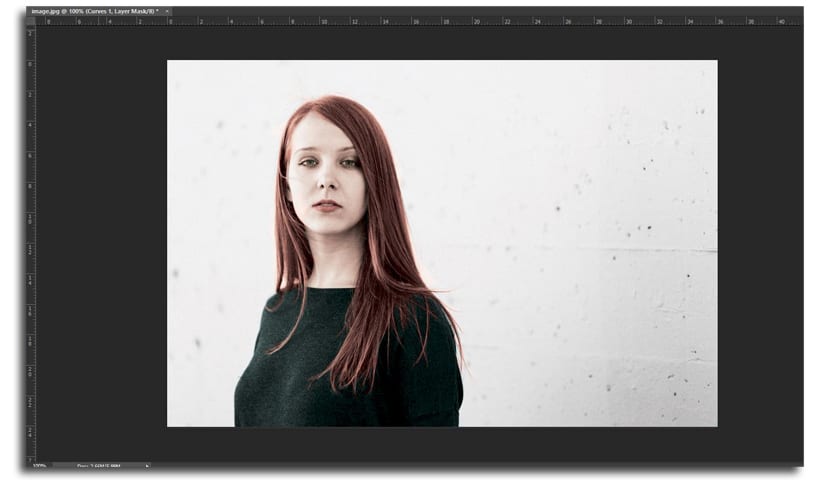
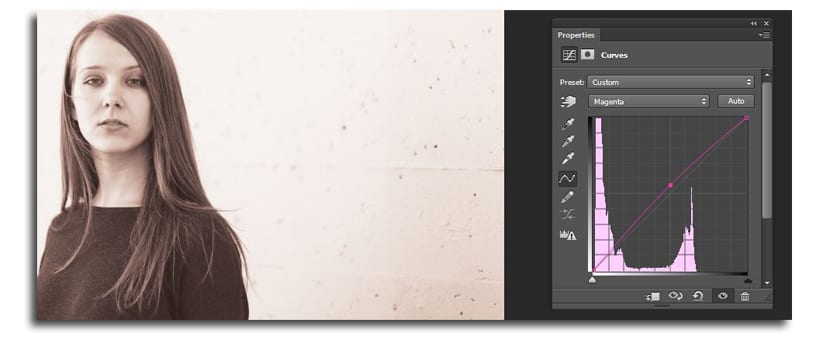

Vrlo dobar tutorial hvala.
Nema na čemu, Jose! Pozdrav :)